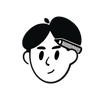Mac에서 OracleDB사용하기, 근데 이제 docker를 곁들인

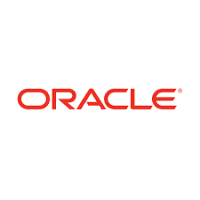
Oracle logo
안녕하세요 :) Noah입니다.
Oracle DB를 사용할 일이 생겨 Oracle DB를 Mac에서 설치하고 사용하는 과정을 소개해드리려 합니다.
이 포스트에서는 Oracle에서 제공하는 3가지 라이선스의 데이터베이스 중 몇 가지 제약사항이 있지만
대부분의 기능을 포함하고 있어 학습용으로 적합한 Express Edition을 사용해보도록 하겠습니다.
원래는 여기 에서 Oracle Database XE을 다운받아 설치한 뒤에 사용하거나 별도의 GUI tool을 이용해 데이터베이스를 사용합니다.
흠… 사이트 들어가보니까 윈도우와 리눅스 밖에 없는데요?🤔
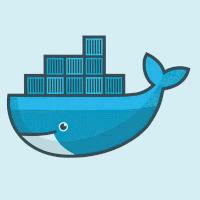
Docker logo
먼저 Mac OS에서 Oracle DB를 사용하기 위해서는 Docker를 사용해야합니다. 🐳
Oracle DB Docker이미지를 다운받은 후에 컨테이너를 생성, 실행해 사용할 예정입니다.
Docker가 설치되어있지 않으신 분들은 이곳에 아주 잘 정리가 되어있으니 참고해주세요!!
오라클 깃허브에서 제공하는 도커파일 과 docker build 명령어를 이용해
이미지를 생성해 사용할 수 있지만
이미지는 프로세스가 실행되는 파일들의 집합(환경)입니다!
더 간단하게(시험기간이므로…)
도커 허브에서 이미 만들어져있는 도커 이미지를 pull 받아run 명령어를 이용해 컨테이너로 띄워 사용하도록 하겠습니다.
먼저 터미널을 열어주세요:)
docker search oracle-xe-11g 명령어를 이용해 pull 받을 이미지를 찾아봅시다~!
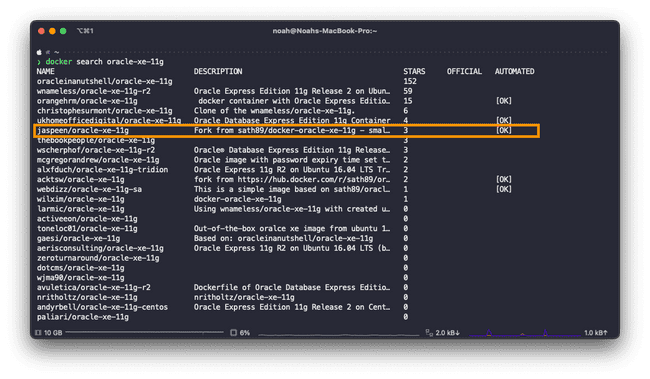
많은 이미지 중 가장 평이 좋은 jaspeen/oracle-xe-11g를 pull받도록 하겠습니다.
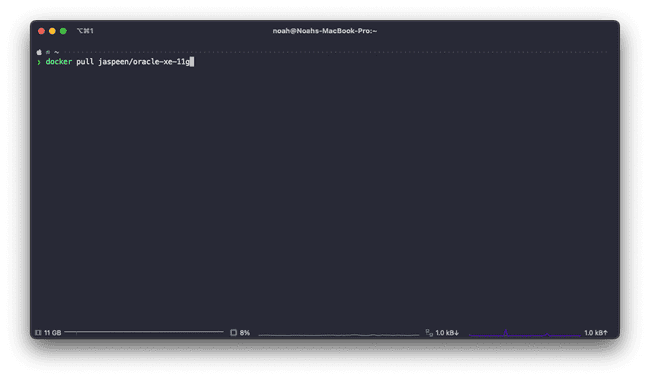
docker pull jaspeen/oracle-xe-11g 명령어를 이용해 이미지를 pull 해줍니다.
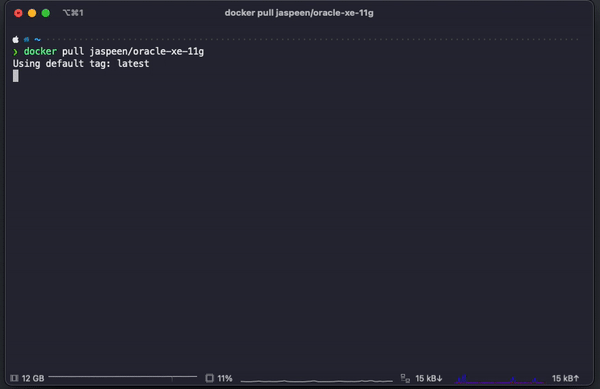
docker images 명령어를 이용해 성공적으로 pull이 됐는지 확인해보도록 하겠습니다.
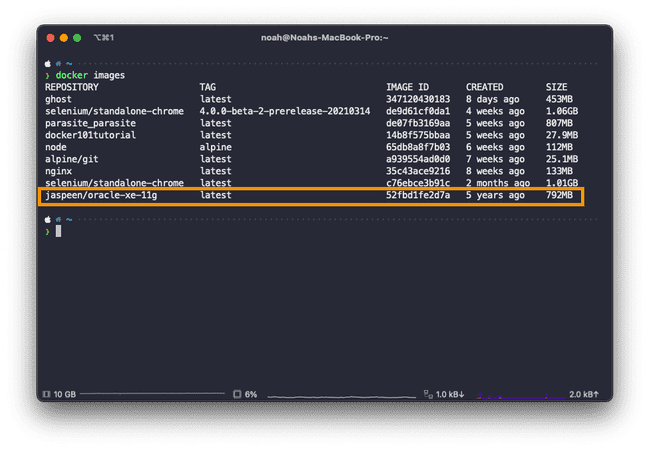
이제 Docker 이미지를 pull받았으니 컨테이너를 띄워보도록 하겠습니다.
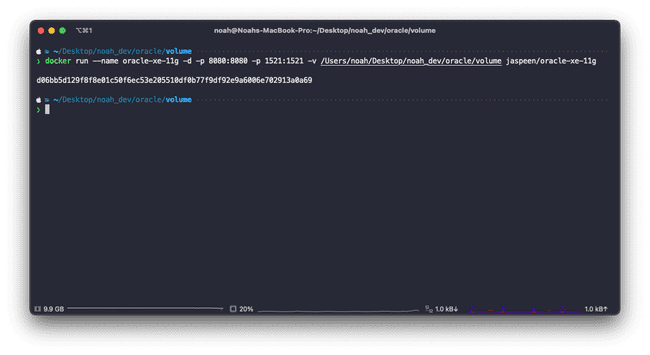
docker run --name oracle-xe-11g -d -p 8080:8080 -p 1521:1521 -v /Users/noah/Desktop/noah_dev/oracle/volume jaspeen/oracle-xe-11g
—name을 이용해 컨테이너의 이름을 설정해줄 수 있으며 뒤에 원하시는 이름을 설정할 수 있습니다.
저의 경우 oracle-xe-11g로 이름을 설정해 주었습니다.
-d (detached mode) 백그라운드 모드로 실행하기 위해 -d 옵션을 추가해주었습니다.
-p 옵션을 추가해 컨테이너 포트를 호스트의 포트로 연결해주었습니다.
-v 옵션을 추가해 컨테이너를 실수로 삭제하더라도 파일이 날아가지 않게 하기 위해 호스트와 컨테이너의 디렉토리를 연결하도록 하겠습니다.
명령어 참고
성공적으로 컨테이너가 생성되었다면 Docker desktop에 다음과 같이 되어있을 것입니다.
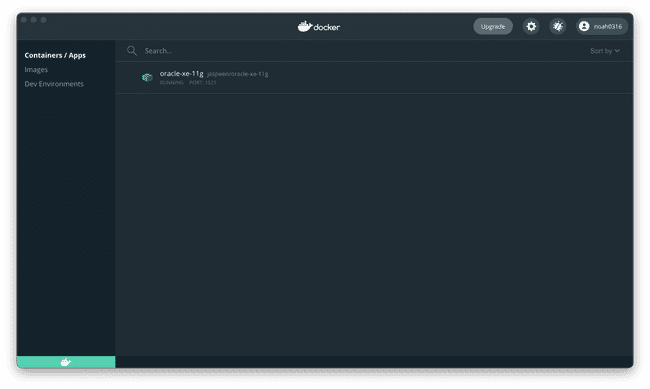
또는 docker ps 명령어를 통해 확인 가능합니다.
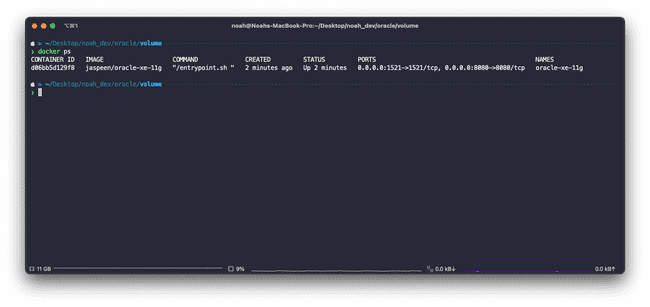
이제 docker exec -it oracle-xe-11g sqlplus 명령어를 이용해
Oracle Database SQL Plus를 실행해주도록 하겠습니다.
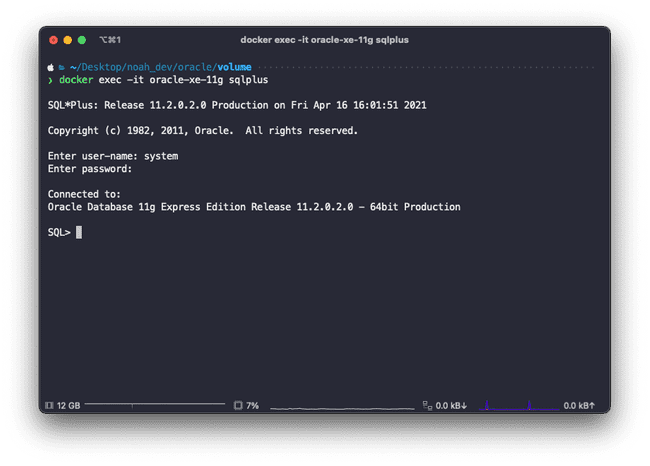
user-name에는 system을 입력하신 후에
password에는 oracle을 입력하시면
Oracle Database 11g XE에 정상적으로 연결이됩니다.
이제 GUI를 통해 Database를 쉽게 조작해볼텐데요,
Oracle에서 제공하는 SQL Developer(이건 Mac지원 해주네…)와 DBeaver를 이용해보도록 하겠습니다.
먼저 SQL Developer를 통해 조작해보도록 하겠습니다.
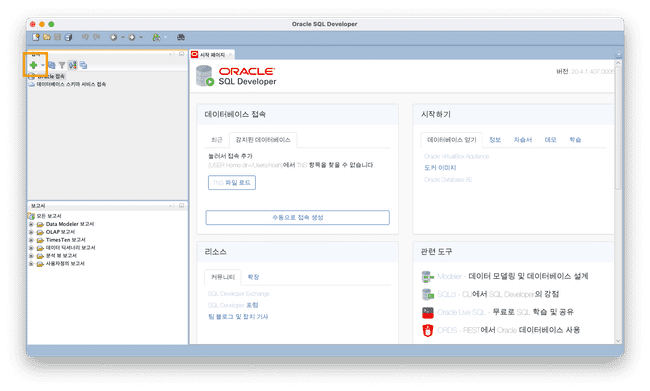
좌측 사이드바의 + 버튼을 클릭해주세요.
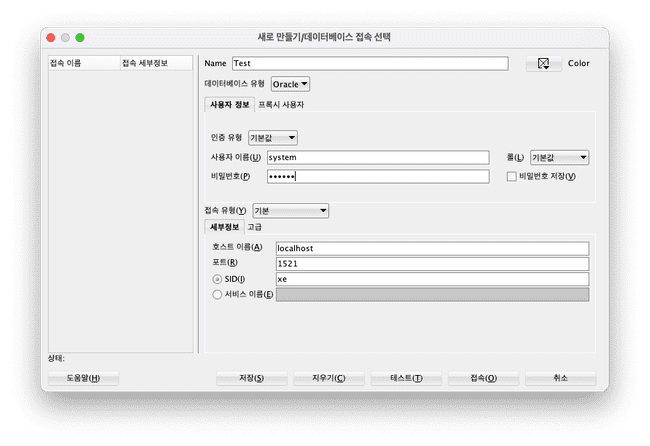
사용자 이름은 전술한대로
사용자 이름 : system
비밀번호 : oracle
을 입력하시면 됩니다.
위와 같이 입력이 되었다면 하단의 접속버튼을 눌러주세요.
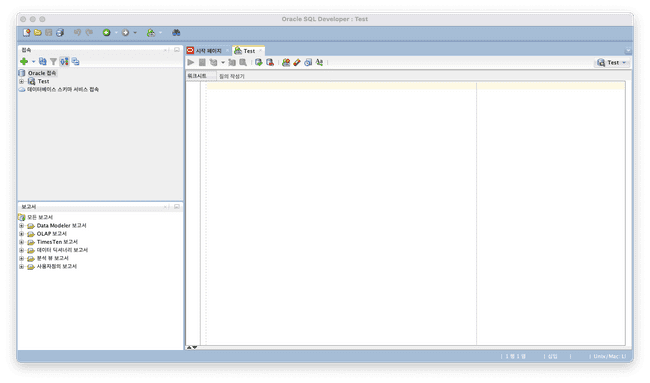
이제 워크시트에 SQL문을 작성하고 실행할 수 있는 GUI 환경이 구축되었습니다.

DBeaver
다음은 DBeaver입니다.
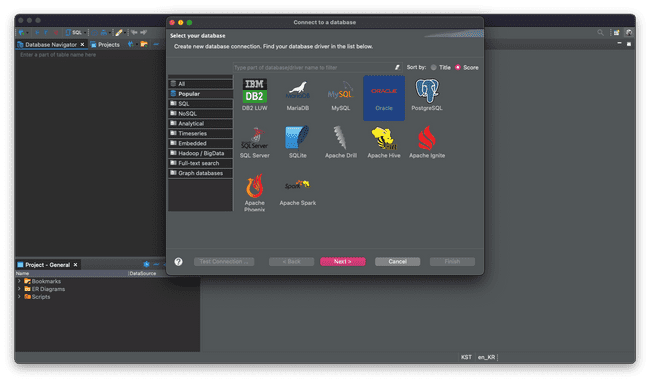
오라클을 선택해주세요.
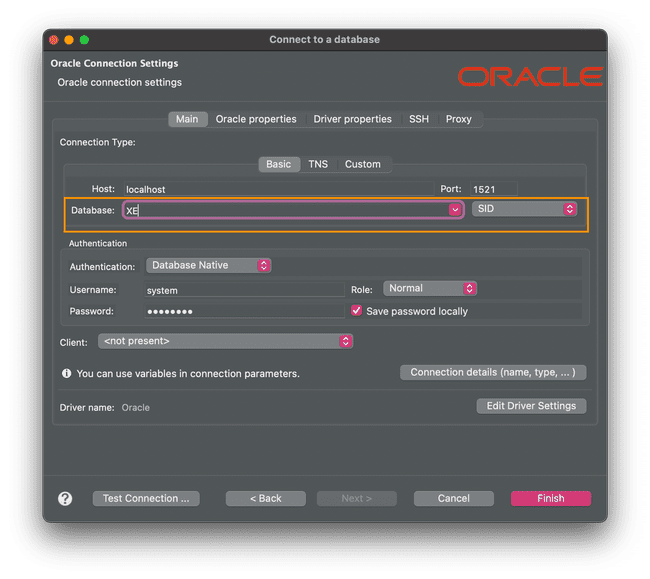
다음과 같이 Database 설정칸에 SID(서비스 아이디)를 설정하신후에
Oracle Express Edition을 뜻하는 XE로 설정하신다음
Username: system
Password : oracle
를 입력해주세요.
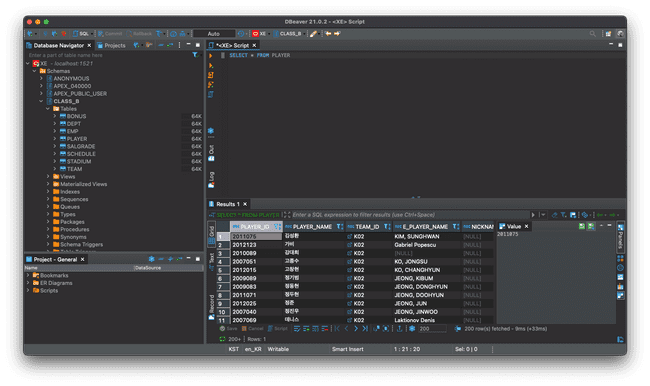
이후에 자유롭게 SQL문을 이용해 사용하시면 됩니다 :)
네, 여기까지 mac에서 Oracle DB사용하기 근데 이제 docker를 곁들인.. 이었습니다!!
혹시 제가 잘못 알고 있는 부분이 있거나, 오타 혹은 궁금한 점 있으시면 댓글로 알려주시면 감사하겠습니다!!😎
참고
이미지 출처